Cómo eliminar el adware Cologne.app de tu Mac
![]() Escrito por Tomas Meskauskas el
Escrito por Tomas Meskauskas el
¿Qué tipo de aplicación es Colonia.app?
Nuestros investigadores descubrieron la aplicación de tipo adware Cologne.app mientras buscaban nuevos archivos enviados al sitio VirusTotal. Esta aplicación forma parte del Familia de adware Pirrit. El software respaldado por publicidad está diseñado para ejecutar campañas publicitarias intrusivas y puede poseer otras funcionalidades dañinas.
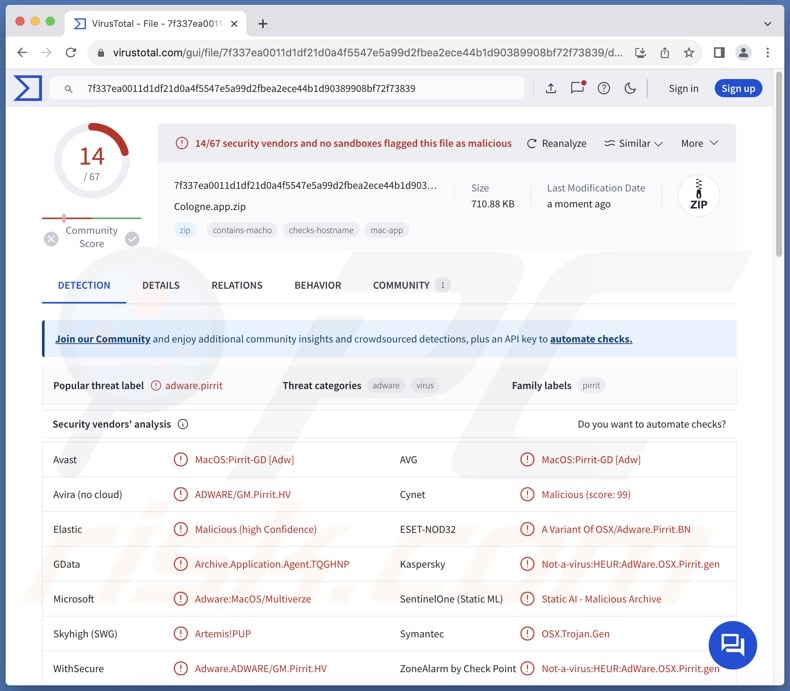
Visión general del adware Cologne.app
El adware puede mostrar contenido gráfico de terceros (por ejemplo, ventanas emergentes, cupones, encuestas, banners, superposiciones, etc.) en los sitios visitados, escritorios u otras interfaces. Estos anuncios pueden promocionar diversas estafas, software poco fiable o peligroso, e incluso malware.
Una vez que se hace clic en ellos, algunos de los anuncios pueden ejecutar scripts para realizar descargas/instalaciones sin el consentimiento del usuario. Tenga en cuenta que lo más probable es que cualquier producto o servicio auténtico que se encuentre a través de estos anuncios esté promocionado por estafadores que abusan de sus programas de afiliación para obtener comisiones ilegítimas.
Pueden ser necesarias condiciones específicas para que el software apoyado por publicidad funcione según lo previsto (por ejemplo, navegador/sistema compatible o geolocalización del usuario, visitas a determinados sitios web, etc.). Independientemente de que Colonia.app muestre o no anuncios, su presencia amenaza la seguridad del sistema y la privacidad del usuario.
Además, el adware puede poseer capacidades de pirateo de navegadores; sin embargo, Cologne.app no mostró estas cualidades durante las pruebas.
Además, es posible que Colonia.app tenga funciones de rastreo de datos, como es habitual en los programas de esta clasificación. La información a la que se dirige puede incluir: historiales de navegación y motores de búsqueda, cookies de Internet, credenciales de inicio de sesión (nombres de usuario/contraseñas), datos de identificación personal, datos relacionados con las finanzas, etc. Esta información vulnerable puede compartirse o venderse a terceros.
En resumen, la presencia de software como Cologne.app en los dispositivos puede provocar infecciones en el sistema, graves problemas de privacidad, pérdidas económicas e incluso el robo de la identidad.
| Nombre | Anuncios de Colonia.app |
| Tipo de amenaza | Adware, malware para Mac, virus Mac |
| Nombres de detección | Avast (MacOS:Pirrit-GD [Adw]), ESET-NOD32 (Una variante de OSX/Adware.Pirrit.BN), GData (Archive.Application.Agent.TQGHNP), Kaspersky (No es un virus:HEUR:AdWare.OSX.Pirrit.gen), Lista completa (VirusTotal) |
| Información adicional | Esta aplicación pertenece a la Familia de adware Pirrit. |
| Síntomas | Su Mac se vuelve más lento de lo normal, ve anuncios emergentes no deseados, es redirigido a sitios web dudosos. |
| Métodos de distribución | Anuncios emergentes engañosos, instaladores de software gratuitos (bundling), descargas de archivos torrent. |
| Daños | Rastreo del navegador de Internet (posibles problemas de privacidad), visualización de anuncios no deseados, redireccionamientos a sitios web dudosos, pérdida de información privada. |
| Eliminación de Malware (Mac) | Para eliminar posibles infecciones de malware, escanee su Mac con un software antivirus legítimo. Nuestros investigadores de seguridad recomiendan usar Combo Cleaner. |
Ejemplos de adware
Becousined.app, FiberOpticLauncher, CharacterRecord, y AccessibilityUnit son sólo algunos ejemplos de aplicaciones de tipo adware que hemos investigado recientemente.
El software respaldado por publicidad suele parecer legítimo y ofrece funciones útiles. Sin embargo, estas funciones rara vez funcionan como prometen y, en la mayoría de los casos, no funcionan en absoluto. Recuerde que las funciones operativas por sí solas no demuestran la legitimidad o seguridad de un software.
¿Cómo se instaló Colonia.app en mi ordenador?
El adware puede venir incluido (empaquetado) junto con programas normales. Los instaladores empaquetados pueden descargarse de fuentes poco fiables (por ejemplo, sitios web de alojamiento de archivos gratuitos, redes de intercambio P2P, etc.). Las adiciones no deseadas o maliciosas (como el adware) pueden pasarse por alto al apresurarse en el proceso de instalación (por ejemplo, ignorando las condiciones, saltándose pasos, utilizando la configuración "Fácil/Rápido", etc.).
En el software respaldado por publicidad también proliferan los anuncios intrusivos. Al hacer clic en ellos, algunos de los anuncios pueden ejecutar secuencias de comandos para realizar descargas/instalaciones furtivas.
Además, este software se promociona en páginas web de descargas que parecen legítimas y en sitios de estafas. La mayoría de los usuarios acceden a estas páginas a través de redireccionamientos provocados por sitios web que utilizan redes publicitarias fraudulentas, URL mal escritas, notificaciones de spam en el navegador, anuncios intrusivos y adware instalado (con capacidad para forzar la apertura del navegador).
¿Cómo evitar la instalación de adware?
Recomendamos encarecidamente investigar el software y descargarlo sólo de fuentes oficiales/verificadas. Los procesos de instalación deben realizarse con precaución, por ejemplo, leyendo las condiciones, estudiando las posibles opciones, utilizando la configuración "Personalizada/Avanzada" y excluyendo todas las aplicaciones, extensiones, funciones, etc. complementarias.
Otra recomendación es estar alerta al navegar, ya que los contenidos falsos y maliciosos en línea suelen parecer corrientes e inofensivos. Por ejemplo, los anuncios intrusivos pueden parecer inocuos y, sin embargo, redirigir a sitios poco fiables y cuestionables (por ejemplo, de juegos de azar, citas para adultos, promoción de estafas, pornografía, etc.).
Si sigues encontrando este tipo de anuncios/redirecciones, comprueba el sistema y elimina inmediatamente todas las aplicaciones dudosas y extensiones/plug-ins del navegador. Si su ordenador ya está infectado con Cologne.app, le recomendamos que ejecute un escaneado con Combo Cleaner para eliminar automáticamente este adware.
Al eliminar Cologne.app, es importante comprobar si hay componentes en estas carpetas (los nombres de archivo pueden variar en cada carpeta, pero todos deben contener "Cologne.app"):
- ~/Library/LaunchAgents
- /Library/LaunchDaemons
- /Library/LaunchAgents
- /Library/StartupItems
Ventana emergente que aparece cuando el adware Cologne.app está presente en el sistema:
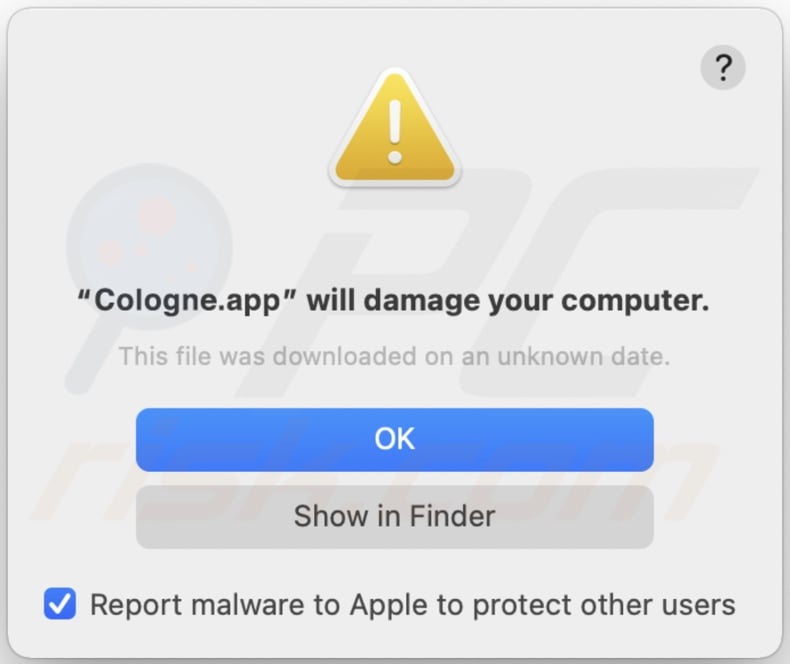
Texto presentado en esta ventana emergente:
"Cologne.app" will damage your computer.
This file was downloaded on a unknown date.
OK
Show in Finder
Eliminación automática instantánea de malware para Mac:
La eliminación manual de amenazas puede ser un proceso largo y complicado que requiere conocimientos informáticos avanzados. Combo Cleaner es una herramienta profesional para eliminar malware de forma automática, y está recomendado para acabar con el malware de Mac. Descárguelo haciendo clic en el siguiente botón:
▼ DESCARGAR Combo Cleaner para Mac
El detector gratuito verifica si su equipo está infectado. Para usar el producto con todas las funciones, debe comprar una licencia para Combo Cleaner. Prueba gratuita limitada de tres días disponible. Combo Cleaner es propiedad y está operado por Rcs Lt, la empresa matriz de PCRisk. Leer más. Si decide descargar este programa, quiere decir que usted está conforme con nuestra Política de privacidad y Condiciones de uso.
Menú rápido:
- ¿Qué es Colonia.app?
- PASO 1. Eliminar los archivos y carpetas relacionados con Cologne.app de OSX.
- PASO 2. Eliminar los anuncios de Colonia.app de Safari.
- PASO 3. Eliminar el adware Cologne.app de Google Chrome.
- PASO 4. Eliminar los anuncios de Cologne.app de Mozilla Firefox.
Vídeo que muestra cómo eliminar adware y secuestradores de navegadores de un ordenador Mac:
Cologne.app eliminación de adware:
Elimine las aplicaciones potencialmente no deseadas relacionadas con Cologne.app de su carpeta "Aplicaciones":

Haga clic en el icono Finder. En la ventana del Finder, seleccione "Aplicaciones". En la carpeta de aplicaciones, busque "MPlayerX","NicePlayer" u otras aplicaciones sospechosas y arrástrelas a la Papelera.
Tras eliminar las aplicaciones potencialmente no deseadas que generan anuncios en línea, analice su Mac en busca de componentes restantes no deseados.
Elimine los archivos y carpetas vinculados al anuncios de colonia.app:

Haga clic en el icono del Finder: en el menú superior. Seleccione "Ir" y haga clic en "Ir a la carpeta...".
 Compruebe si hay archivos generados por adware en la carpeta /Library/LaunchAgents:
Compruebe si hay archivos generados por adware en la carpeta /Library/LaunchAgents:

En el campo de texto de "Ir a la carpeta...", introduzca: /Library/LaunchAgents

En la carpeta “LaunchAgents”, revise si hay cualquier tipo de archivo sospechoso que se haya instalado recientemente y envíelo a la Papelera. Ejemplos de archivos generados por adware: “installmac.AppRemoval.plist”, “myppes.download.plist”, “mykotlerino.ltvbit.plist”, “kuklorest.update.plist”, etc. El software publicitario suele instalar varios archivos siguiendo el mismo patrón.
 Revise si hay archivos generados por el adware en la carpeta /Library/Application Support:
Revise si hay archivos generados por el adware en la carpeta /Library/Application Support:

En el campo de texto de "Ir a la carpeta...", introduzca: /Library/Application Support

En la carpeta “Application Support”, mire si hay carpetas sospechosas que se hayan añadido recientemente. Por ejemplo, “MplayerX” o “NicePlayer” y, en tal caso, envíe esas carpetas a la Papelera.
 Revise si hay archivos vinculados al software publicitario en la carpeta ~/Library/LaunchAgents:
Revise si hay archivos vinculados al software publicitario en la carpeta ~/Library/LaunchAgents:

En el campo de texto de "Ir a la carpeta...", introduzca: ~/Library/LaunchAgents

En la carpeta “LaunchAgents”, revise si hay cualquier tipo de archivo sospechoso que se haya instalado recientemente y envíelo a la Papelera. Ejemplos de archivos generados por adware: “installmac.AppRemoval.plist”, “myppes.download.plist”, “mykotlerino.ltvbit.plist”, “kuklorest.update.plist”, etc. El software publicitario suele instalar varios archivos siguiendo el mismo patrón.
 Compruebe si hay archivos generados por adware en la carpeta /Library/LaunchDaemons:
Compruebe si hay archivos generados por adware en la carpeta /Library/LaunchDaemons:

En el campo de texto de "Ir a la carpeta...", introduzca: /Library/LaunchDaemons

En la carpeta “LaunchDaemons”, mire si se han añadido recientemente archivos sospechosos. Por ejemplo, “com.aoudad.net-preferences.plist”, “com.myppes.net-preferences.plist”, "com.kuklorest.net-preferences.plist”, “com.avickUpd.plist”, etc., y, en tal caso, envíelos a la Papelera.
 Analice su equipo Mac con Combo Cleaner:
Analice su equipo Mac con Combo Cleaner:
Si ha seguido todos los pasos siguiendo el orden correcto, su equipo Mac debería encontrarse libre de infecciones. Para asegurarse de que su sistema no está infectado, analícelo con el antivirus Combo Cleaner. Descárguelo AQUÍ. Tras descargar el archivo, haga doble clic sobre el instalador combocleaner.dmg; en la nueva ventana, arrastre el icono de Combo Cleaner hasta el icono de Aplicaciones. Seguidamente, abra el launchpad y haga clic en el icono de Combo Cleaner. Espere a que Combo Cleaner actualice la base de datos de definiciones de viru y haga clic en el botón "Start Combo Scan".

Combo Cleaner bucará infecciones de software malicioso en su equipo. Si el resultado del análisis antivirus es "no threats found", quiere decir que puede continuar con la guía de desinfección; de lo contrario, se recomineda eliminar las infecciones encontradas antes de continuar.

Tras eliminar los archivos y carpetas generados por el software publicitario, siga eliminando las extensiones dudosas de sus navegadores web.
Eliminar el anuncios de colonia.app de los navegadores web:
 Eliminar extensiones maliciosas de Safari:
Eliminar extensiones maliciosas de Safari:
Eliminar las extensiones vinculadas a anuncios de colonia.app de Safari:

Abra el navegador Safari; desde la barra de menú, seleccione "Safari" y haga clic en "Preferencias...".

En la ventana de preferencias, seleccione "Extensiones" y revise si se han añadido recientemente extensiones sospechosas. Si las encuentra, haga clic en el botón "Desinstalar" junto a ellas. Tenga en cuenta que puede desinstalar de forma segura todas las extensiones de su navegador Safari, ya que ninguna de ellas es imprescindible para el normal funcionamiento del navegador.
- Si sigue teniendo problemas con los redireccionamientos de navegador y anuncios no deseados, restaure Safari.
 Eliminar complementos maliciosos de Mozilla Firefox:
Eliminar complementos maliciosos de Mozilla Firefox:
Eliminar los complementos vinculados a anuncios de colonia.app de Mozilla Firefox:

Abra su navegador Mozilla Firefox. En la parte superior derecha de la pantalla, haga clic en "Abrir Menú" (tres líneas horizontales). Del menú desplegado, elija "Complementos".

Seleccione la pestaña "Extensiones" y mire si se han añadido recientemente complementos sospechosos. Si las encuentra, haga clic en el botón "Eliminar" junto a ellas. Tenga en cuenta que puede desinstalar de forma segura todas las extensiones de su navegador Mozilla Firefox, ya que ninguna de ellas es imprescindible para el normal funcionamiento del navegador.
- Si sigue teniendo problemas con los redireccionamientos de navegador y anuncios no deseados, restablezca Mozilla Firefox.
 Eliminar extensiones maliciosas de Google Chrome:
Eliminar extensiones maliciosas de Google Chrome:
Eliminar los complementos vinculados a anuncios de colonia.app en Google Chrome:

Abra Google Chrome y haga clic en el botón "menú de Chrome" (tres barras horizontales) ubicado en la parte superior derecha de la pantalla del navegador. Del menú desplegable, seleccione "Más herramientas" y haga clic en "Extensiones".

En la pantalla "Extensiones", mire si se han añadido recientemente complementos sospechosos. Si los encuentra, haga clic en el botón de la papelera junto a ellos. Tenga en cuenta que puede desinstalar de forma segura todas las extensiones de su navegador Google Chrome, ya que ninguna de ellas es imprescindible para el normal funcionamiento del navegador.
- Si sigue teniendo problemas con los redireccionamientos de navegador y anuncios no deseados, restablezca Google Chrome.
Preguntas más frecuentes (FAQ)
¿Qué daños puede causar el adware?
Los anuncios de adware pueden promocionar contenidos capaces de causar problemas graves (por ejemplo, infecciones del sistema, pérdidas económicas, etc.). Este software puede disminuir la calidad de la navegación y el rendimiento del sistema. Además, el adware está clasificado como una amenaza para la privacidad, ya que normalmente posee funcionalidades de rastreo de datos.
¿Qué hace el adware?
Adware significa software con publicidad. Funciona colocando anuncios en varias interfaces. Algunos tipos de adware también pueden forzar la apertura de sitios web y recopilar información privada.
¿Cómo generan ingresos los creadores de adware?
Los desarrolladores de adware generan ingresos principalmente a través de programas de afiliación mediante la promoción de diversos sitios web, aplicaciones, extensiones del navegador, productos, servicios y otros contenidos.
¿Combo Cleaner eliminará el adware Cologne.app?
Sí, Combo Cleaner analizará sus sistemas y eliminará las aplicaciones de tipo adware instaladas. Tenga en cuenta que la eliminación manual (realizada sin programas de seguridad) puede no ser una solución perfecta. En algunos casos, después de eliminar manualmente el adware, varios restos de archivos pueden permanecer ocultos en el sistema. Es más, estos restos pueden seguir ejecutándose y causar problemas. Por lo tanto, es esencial eliminar a fondo el software publicitario.
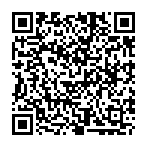
▼ Mostrar discusión.